如何在小米手机中设置在锁屏时显示通知但隐藏内容 ?
小米手机以性价比的优势获得了许多使用者的好评,我们在使用小米手机的时候想要设置在锁屏时显示通知但隐藏内容应该如何操作呢?今天,小编就教大家在小米手机中设置在锁屏时显示通知但隐藏内容。
具体如下:
1. 首先打开我们手机中的设置,如图。
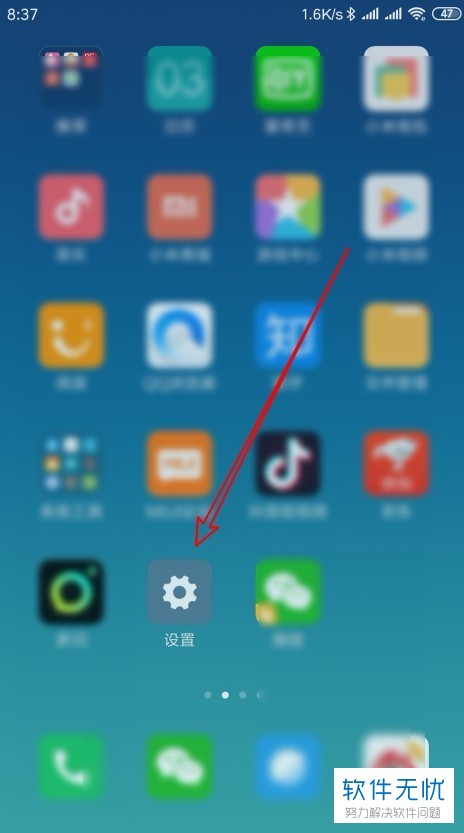
2. 之后在设置界面点击【锁屏、密码和指纹】选项,如图。
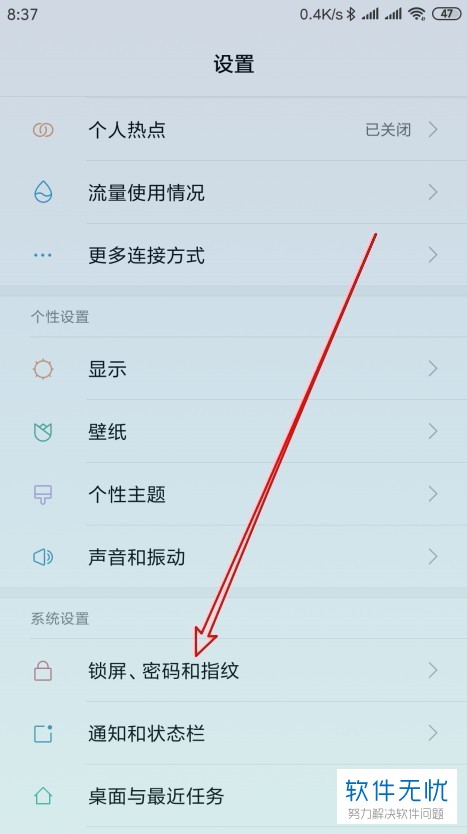
3. 之后在新界面点击【锁屏高级设置】,如图。
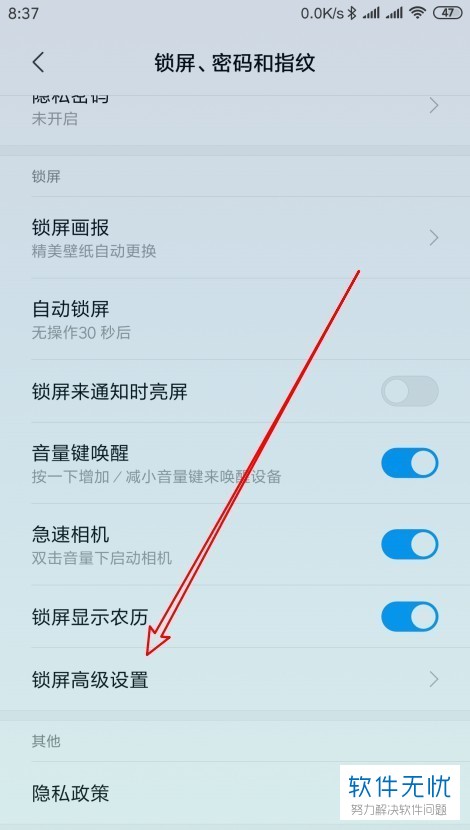
4. 点击第一个选项【屏幕锁定时】,如图。
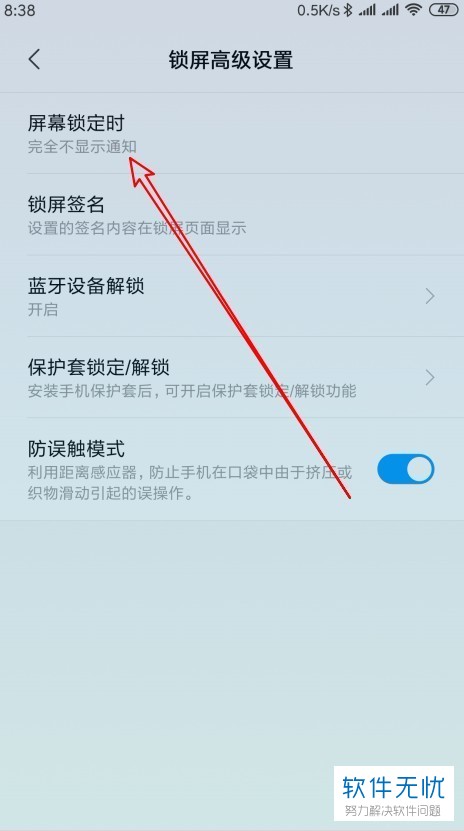
5. 之后在下方弹出的列表中点击【显示通知,但隐藏内容】,如图。
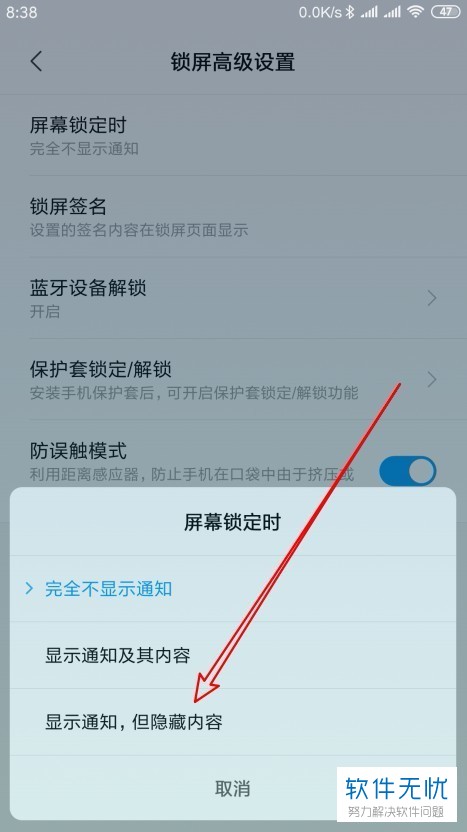
6. 经过设置,以后如果有消息就会显示通知而没有具体的内容,如图。
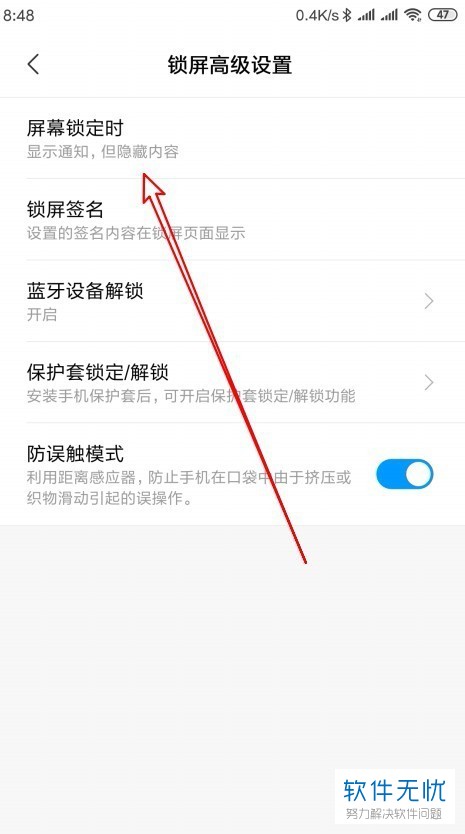
以上就是小编教大家在小米手机中设置在锁屏时显示通知但隐藏内容的方法,希望可以帮到大家。
分享:
相关推荐
- 【其他】 WPS文字PDF为什么导出来会乱 04-26
- 【其他】 WPSppt怎么套模板 04-26
- 【其他】 WPS文字insert 04-26
- 【其他】 WPS文字生成图表 04-26
- 【其他】 WPS文字怎么旋转180度 04-26
- 【其他】 WPS文字圆形排列 04-26
- 【其他】 WPS文字颜色快捷键 04-26
- 【其他】 WPS文字阴影效果 04-26
- 【其他】 WPS文字右上角标注【1】 04-26
- 【其他】 WPS文字太长怎么弄两行 04-26
本周热门
-
iphone序列号查询官方入口在哪里 2024/04/11
-
输入手机号一键查询快递入口网址大全 2024/04/11
-
oppo云服务平台登录入口 2020/05/18
-
outlook邮箱怎么改密码 2024/01/02
-
苹果官网序列号查询入口 2023/03/04
-
光信号灯不亮是怎么回事 2024/04/15
-
fishbowl鱼缸测试网址 2024/04/15
-
正负号±怎么打 2024/01/08
本月热门
-
iphone序列号查询官方入口在哪里 2024/04/11
-
输入手机号一键查询快递入口网址大全 2024/04/11
-
oppo云服务平台登录入口 2020/05/18
-
outlook邮箱怎么改密码 2024/01/02
-
mbti官网免费版2024入口 2024/04/11
-
苹果官网序列号查询入口 2023/03/04
-
fishbowl鱼缸测试网址 2024/04/15
-
光信号灯不亮是怎么回事 2024/04/15
-
计算器上各个键的名称及功能介绍大全 2023/02/21
-
正负号±怎么打 2024/01/08











